Rasteransicht
Die Rasteransicht ist eine Alternative zur bestehenden Listenansicht. Informationen werden in Zeilen und Spalten auf den folgenden Bildschirmen angezeigt:
Neueste Listen
Client, Arbeitsbereich, Ordner und Such-Ordner
Suchergebnisse
Erweiterte Suchergebnisse
Meine Betreffs
Die Rasteransicht ist in iManage Work Web in der Desktopansicht und in iManage Work Panel für Microsoft Outlook verfügbar (bei Verwendung im Breitbildmodus).
Genau wie in der Listenansicht ist das Kebab-Menü in der letzten Spalte vorhanden und bleibt auch dann sichtbar, wenn aufgrund mehrerer Spalten eine horizontale Bildlaufleiste angezeigt wird.
Abbildung: Rasteransicht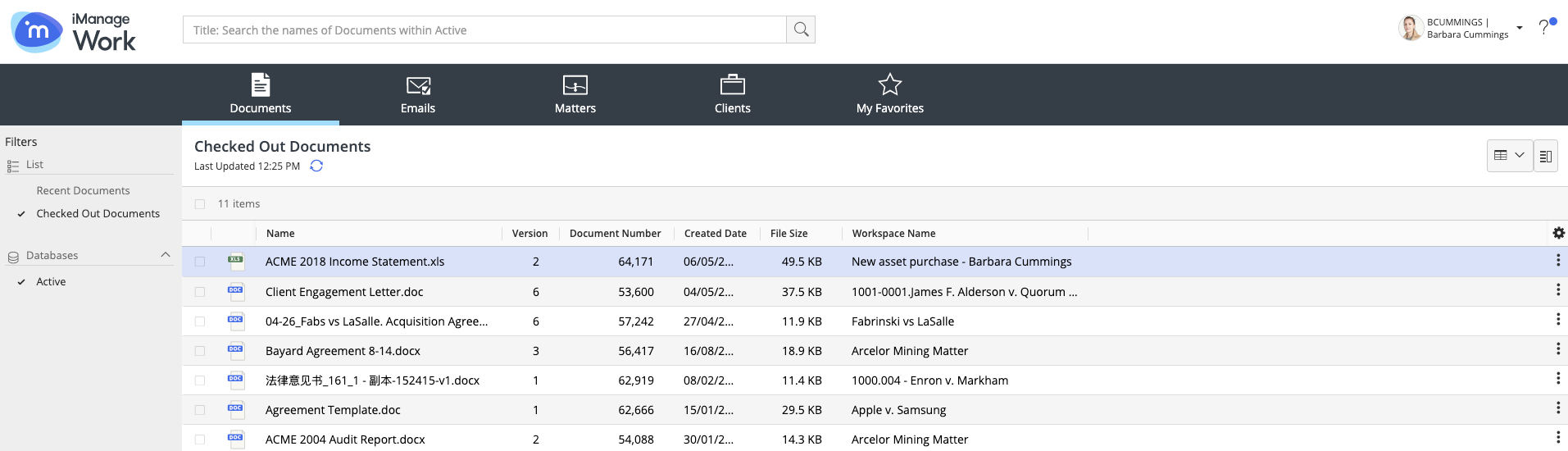
Verwenden Sie die Dropdown-Liste Ansichtsart, die sich neben der Symbolleiste befindet, ![]() um zwischen Listen- und Rasteransicht zu wechseln.
um zwischen Listen- und Rasteransicht zu wechseln.
Rasteransicht konfigurieren
Sortieren Nutzer können jede Spalte nach ihren Präferenzen sortieren.
Abbildung: Raster sortieren
Wählen Sie einmal aus, um das Raster zu sortieren
Wählen Sie erneut, um die Sortierung im Raster wiederherzustellen
Wählen Sie wiederum erneut, um die Sortierung zu verwerfen
Mit dieser Version werden alle Änderungen, die von Benutzern an der Sortierreihenfolge vorgenommen wurden, für den genannten Ansichtstyp gespeichert, z. B. Letzte Dokumente, Letzte Betreffs usw. Außerdem wird der Sortierpfeil jetzt automatisch in jeder Spalte angezeigt, in der eine Sortierung angewendet wird.
Das Sortierverhalten und die Benutzerpräferenzen unterscheiden sich je nach den verschiedenen Listen, wie in der folgenden Tabelle erläutert wird:
Tabelle: SortierverhaltenAnzeigen
Sortierverhalten
Letzte Dokumente
Unabhängig
Ausgechecktes Dokument
Unabhängig
Kürzlich abgelegte E-Mails / Von mir abgelegte E-Mails
Die vom Benutzer ausgewählte Sortierreihenfolge wird zwischen den Listen angezeigt. Wenn der Benutzer beispielsweise die Sortierreihenfolge für die kürzlich gespeicherten E-Mails auf „Name“ setzt, wird bei der Auswahl der vom Benutzer gespeicherten E-Mails dieselbe Sortierreihenfolge beibehalten.
Letzte Betreffs
Unabhängig
Meine Betreffs
Unabhängig
Letzte Clients
Unabhängig
Favoriten
Unabhängig
Ordner im Arbeitsbereich
Dies gilt für jeden Arbeitsbereich
Arbeitsbereiche im Client
Dies gilt für jeden Client
Letzte Dokumente
Unabhängig
Letzte E-Mails
Unabhängig
Dokumentenordner
Unabhängig
E-Mail-Ordner
Unabhängig
Unabhängig bedeutet, dass die Sortieroption nur auf die ausgewählte Liste anwendbar ist. Wenn Nutzer z. B. das Erstelldatum als Sortierkriterium für die Letzten Dokumente auswählen und dann zu den Ausgecheckten Dokumenten navigieren, kann für die Ausgecheckten Dokumente eine andere Sortierung angewendet werden, z. B. Autor. Wenn Nutzer zu den Letzten Dokumenten zurückkehren, werden diese nach dem Erstellungsdatum sortiert.
Anpassen der Zeilenhöhe: Wählen Sie Ansichtseinstellungen und wählen Sie dann eine der folgenden Optionen, um die Zeilenhöhe des Rasters auf der Grundlage des verfügbaren Bildschirmplatzes festzulegen:
Kompakt
Komfortabel
Klein

Standardmäßig ist die Option „Kompakt“ ausgewählt.
Alternierende Zeilenfarben: Wählen Sie Ansichtseinstellungen und dann die Option Unterschiedliche Hintergrundfarben auf alternierende Zeilen anwenden, um den Zeilen im Raster alternierende Farben zuzuweisen. Die verfügbaren Farben sind Weiß und Hellgrau.
Rasterspalten: Die Spalten in der Rasteransicht können für die folgenden Ansichten konfiguriert werden:
Dokument
E-Mail
Arbeitsbereiche
Ordner
Meine Betreffs
Meine Favoriten
Diese Version bietet Nutzern die Möglichkeit, in den Ansichten „Meine Betreffs“ und „Meine Favoriten“ neue Spalten hinzuzufügen:
|
Anzeigen |
Neue Spalte |
Aktion |
|
Meine Betreffs |
Datenbank |
Zeigt den Namen der Datenbank an, in der sich der Betreff befindet. |
|
Meine Favoriten |
Datenbank |
Zeigt den Namen der Datenbank an, in der sich das als Favorit markierte Element befindet |
|
Typ |
Zeigt den Typ des Dokuments an, z. B. DOCX, PPTX, XML, XLSM und so weiter. |
In den folgenden Spalten der Rasteransicht werden Datum und Uhrzeit im Format des angegebenen Browser-Gebietsschemas angezeigt:
Erstelldatum
Bearbeitungsdatum
Aktivitätsdatum
Empfangsdatum
Sendedatum
Die angezeigten Standardspalten werden von Ihrem Administrator im Control Center konfiguriert. Nutzer können der Rasteransicht neue Spalten aus der Liste der Verfügbaren Spalten hinzufügen und die Spalten auch neu anordnen.
Benutzerkonfigurierte Spalten haben Vorrang vor vom Administrator konfigurierten Standardeinstellungen.